Migrer à partir de D2L Brightspace
Nous savons que vous avez passé beaucoup de temps à développer vos cours dans Brightspace et que vous ne voulez pas refaire tout ce travail parce que votre établissement a décidé de passer à Blackboard. Vous pouvez facilement convertir votre cours de Brightspace en Blackboard tout en préservant autant que possible le matériel et la personnalisation de votre cours.
Importer votre cours
Pour importer votre cours de Brightspace vers Blackboard, vous devez télécharger un fichier de cours.
D2L Brightspace
Accédez à votre cours dans Brightspace et sélectionnez le menu Outils pédagogiques.
Sélectionnez Administration du cours.
Sélectionnez Importer/Exporter/Copier des composants.
Sur la page suivante, sélectionnez Exporter en tant que paquet Brightspace, puis Démarrer.
Sélectionnez Sélectionner tous les composants, puis Continuer.
Sur la page suivante, accédez au bas de la liste et sélectionnez Inclure les fichiers de cours dans le paquet d'exportation.
Sélectionnez Exporter. Une notification apparaîtra dans vos alertes de mise à jour une fois l'exportation terminée.
Sélectionnez Cliquez ici pour télécharger le paquet d'exportation ZIP.
Accédez à la page Contenu de votre cours dans Blackboard. Sélectionnez le menu Plus d'options, puis Importer du contenu.
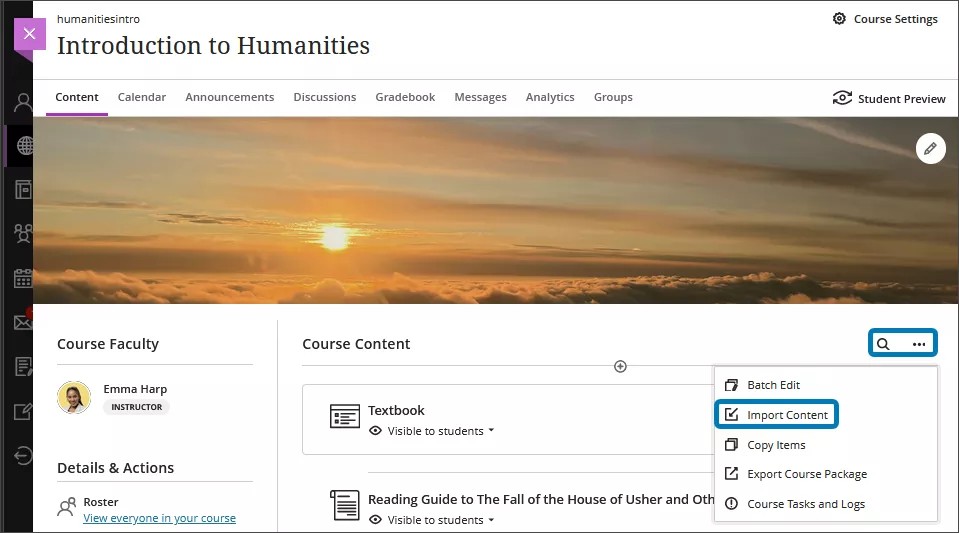
Sélectionnez à nouveau Importer du contenu dans le panneau qui s'affiche. Choisissez le fichier ZIP que vous avez téléchargé précédemment.
Une barre grise indiquant « Importation du contenu du cours » apparaît en haut de la page Contenu du cours. Selon la vitesse de votre connexion Internet, les cours plus gros prendront plus de temps. Il n'y a pas de barre de progression.
Important
Votre établissement peut limiter la taille des fichiers pouvant être téléversés vers Blackboard. Il se peut que votre cours dépasse cette taille limite s'il contient de nombreux fichiers volumineux.
Si vous quittez la page Contenu du cours, vous pouvez vérifier la progression du téléversement en accédant au volet Tâches et journaux de cours. Sélectionnez le menu Plus d'options en haut de la page Contenu du cours, puis sélectionnez Tâches et journaux de cours.
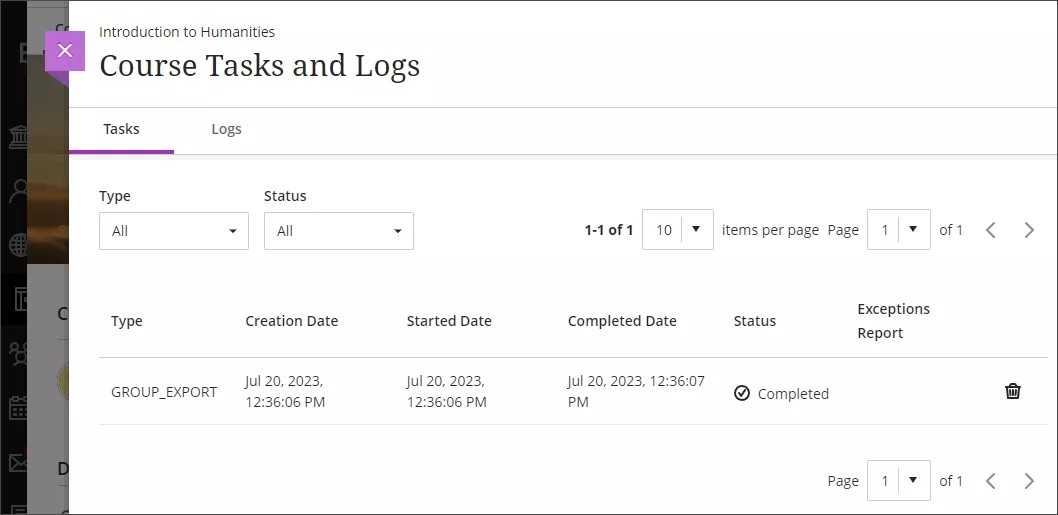
Lorsque l'importation est terminée, vous serez invité à vérifier les exceptions apportées à votre importation. Cette invite apparaît en bas de votre écran.
Note
Les données de participation et d'activité ne sont pas conservées pendant le processus de conversion. Les éléments comme les messages dans les discussions, les évaluations soumises et les notes sont tous supprimés.
Importez des cours Brightspace D2L dans Blackboard
La vidéo commentée suivante offre une représentation visuelle et auditive de certaines des informations contenues dans cette page. Pour une description détaillée de ce qui est présenté dans la vidéo, ouvrez la vidéo sur Vimeo.
Passer en revue les exceptions et personnaliser le cours
Sélectionnez le lien de texte rouge avec le nombre d'exceptions à votre importation pour les examiner. Ne vous inquiétez pas; la plupart des exceptions ne sont pas significatives et ne nécessiteront aucun ajustement de votre part.
Lorsque vous importez un cours Brightspace dans Blackboard cours, toutes vos leçons et dossiers et unités sont convertis en dossiers. Vous pouvez facilement faire glisser des éléments importés en dehors des dossiers et les placer sur la page principale Contenu. Vous pouvez également créer un dossier dans un dossier existant pour mieux organiser votre contenu.
Vous pouvez transformer vos leçons, dossiers et unités Brightspace en modules d'apprentissage Blackboard pour mieux contrôler l'accès des étudiants. Les modules d'apprentissage comprennent des fonctionnalités permettant d'imposer une séquence, de contrôler la visibilité par les étudiants et peuvent également inclure une image permettant à vos étudiants d'accéder au module. Consultez la rubrique « Créer des modules d'apprentissage » pour en savoir plus sur les modules d'apprentissage.
Il existe des différences entre les fonctionnalités disponibles dans Blackboard et dans Brightspace. Nous vous recommandons donc de consulter toutes les discussions, tous les quiz et tous les tests après les avoir importés. Les options de test et de questionnaire non prises en charge sont supprimées lors de l'importation. Les images et le contenu multimédia intégrés dans les documents HTML sont conservés. Les documents HTML sont convertis en documents dans la vue de cours Ultra ou en éléments de contenu dans la vue de cours d'origine.
Les dates d'échéance et la visibilité du contenu par les étudiants peuvent être ajustées en utilisant la fonction Modifier en lot. Vous pouvez également supprimer le contenu dans un groupe. Consultez la rubrique « Batch Edit » pour plus d'informations sur cette fonctionnalité.
Important
Les formules mathématiques écrites en LaTeX qui n'ont pas une syntaxe correcte ne seront pas converties de Brightspace en Blackboard. Passez en revue toutes les formules de votre cours après l'avoir importé.
Types de contenu qui seront convertis
À mesure que nous améliorerons le processus de conversion, la liste des éléments pris en charge augmentera.
Annonces
Titre
Contenu
Date de début
Date de fin
Travaux
Forums de discussion
Titre
Description
Visibilité
Sujets de discussion
Titre
Description
Visibilité
Points
Fichiers
Dossiers et leçons
Catégories du relevé de notes
Colonnes du relevé de notes
Numérique
Case de sélection
Réussite/Échec
Texte
Documents HTML
Interopérabilité des outils d'apprentissage (autonome)
Questionnaires
Questions
Valeurs en points
Pools de questions
Nombre de questions
Valeurs en points
Rubrique
Paramètres
Minuteur
Bibliothèque de questions
Rubrique
Questions
Arithmétique
Chiffres significatifs
Éditeur de contenu riche
Téléchargement de fichiers audio, d'images, de vidéos et de fichiers
Équations
Liens vers les fichiers
Unités/Modules
Liens Web
Types de contenu qui ne seront PAS convertis
Ces éléments ne sont actuellement pas transférés pendant le processus de conversion :
Schémas de notation
Colonnes du relevé de notes
Formule
Calculée
Éditeur de contenu riche
Interopérabilité des outils d'apprentissage (intégré)
Grilles d'évaluation
SCORM
Descriptions des unités/modules